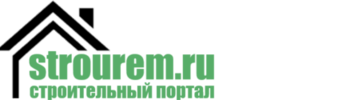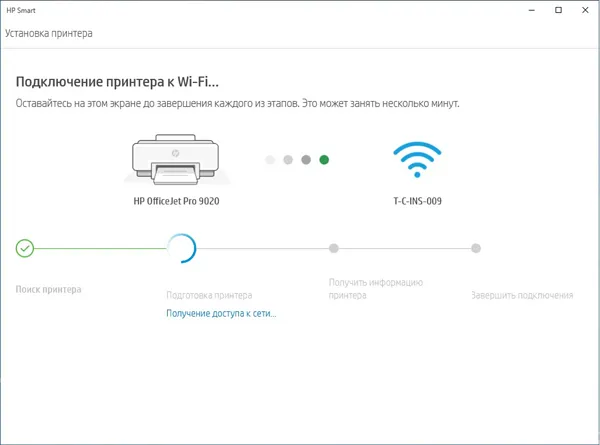- Откройте «Пуск» и перейдите в «Параметры» .
- Отыщите там раздел «Устройства» .
- Выберите категорию «Принтеры и сканеры» .
Принтер Epson печатает полосами — что делать?
Рано или поздно владельцы принтеров или многофункциональных устройств (МФУ) сталкиваются со снижением производительности печатающих устройств. Одним из самых неприятных сценариев является появление вертикальных или горизонтальных полос на печатных образцах. Это может произойти по разным причинам, обычно связанным с электронными и механическими неисправностями устройства. Почему появляются полосы на принтерах Epson? Как решить эту проблему в домашних условиях?
Все причины появления полос при печати можно сгруппировать в следующие основные категории:
- Неисправности картриджей;
- Сбои в работе печатающей головки;
- Неполадки в шлейфах подачи краски на печатающую головку;
- Неисправности электронно-механических узлов.
Из этого можно сделать вывод, что появление полос может быть связано с неисправностями практически во всех основных узлах и механизмах принтера. Некоторые мелкие неисправности могут быть легко устранены без обращения в специализированный сервис. Мы рекомендуем начинать диагностику и устранение неисправностей с чернильного картриджа.

Неисправности картриджей Epson
Чернильный картридж — это не просто емкость для подачи чернил в принтер. Он также содержит механические и электронные компоненты, и любая неисправность в любом из этих компонентов может иметь самые разные последствия. Диагностика чернильницы должна начинаться с проверки уровня чернил. Возможно, полосы на ваших распечатках вызваны простым исчерпанием чернил или критически низким уровнем тонера.
Есть несколько способов сделать это, например, проверить уровень чернил.
Это легко проверить — достаточно открыть на компьютере окно настроек драйвера принтера — Epson Status Monitor 3:
- Чтобы запустить данную утилиту, нажмите в окне программы, откуда осуществляется печать документа, клавиши «Ctrl+P».
- В верхней части окна в разделе «Принтер» выберите из списка подключенный принтер напротив надписи «Имя», затем нажмите на кнопку «Свойства» или «Настройки».
- Перейдите во вкладку «Maintenance» (обслуживание/сервис), затем нажмите на элемент «Epson Status Monitor 3».
- На экране отобразится окно, в разделе «Inc Levels» (уровень чернил) будут представлены графические изображения картриджей и уровень их заполненности чернилами.
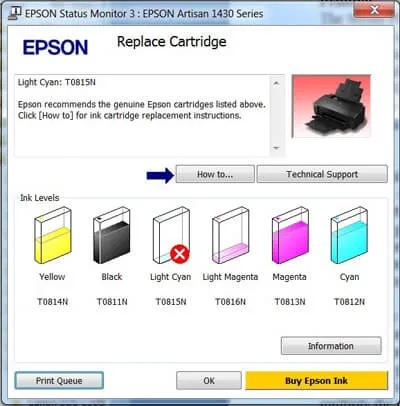
Если ваш принтер использует СНПЧ (систему непрерывной подачи чернил), то есть многоразовые перезаправляемые картриджи, то определить уровень чернил еще проще — просто проверьте картриджи. Чернильные картриджи в принтерах с СНПЧ прозрачные.
Повреждение картриджей
Первым признаком того, что картриджи повреждены, является наличие протечек в их корпусе или установочных отсеках. Это может быть вызвано как механическими повреждениями чернильниц, так и зазорами (утечками) между соединениями, например, между корпусом чернильницы и шлангами подачи чернил.
Дозаправляемые чернильницы также имеют входное отверстие для воздуха. Если эти отверстия загрязнены, подача воздуха в картридж будет неравномерной, а иногда и слишком сильной, что приведет к неравномерной подаче чернил в принтер и различным ошибкам печати.
В таких случаях лучшим решением является замена картриджей. Конечно, можно попытаться устранить повреждения, загерметизировать порты, очистить их от грязи и принять другие меры, но это решит проблему лишь на короткое время.

Засорение дюз (сопел картриджей)
Обычно это происходит в двух случаях — когда в отсек картриджа попадают мелкие посторонние предметы или грязь, или когда чернила засыхают на поверхности чернильного сопла. Для устранения проблемы можно попробовать следующее:
- Извлеките картриджи из принтера, затем протрите их влажным безворсовым материалом для удаления легких загрязнений с их поверхности.
- При сильных загрязнения сопел чернильницы следует отмочить, погрузив их на глубину около 0,5 см в воду или специальную жидкость для очистки. Высохшие чернила со временем (от нескольких минут до нескольких часов) размоются водой, после чего можно попробовать выполнить печать.
- Также следует проверить отсек для установки чернильниц на предмет загрязнений и при необходимости очистить их.
Сбои в работе печатающей головки
Аппаратные проблемы с печатающей головкой (ПГ), такие как физическое повреждение или отказ электронного компонента, невозможно устранить в домашних условиях. Однако причиной появления полос на отпечатанных рисунках часто является простое загрязнение чернил или неправильное расположение печатающей головки. Проблему можно устранить, активировав соответствующие сервисные функции. Это можно сделать либо через панель управления принтера, либо через программное обеспечение (драйвер), установленное на компьютере. Рассмотрим второй вариант, так как он подходит для большинства принтеров Epson:
- Функцию прочистки и калибровки печатающей головки можно запустить из окна настроек печати (драйвера) либо при помощи значка Epson в трее (область возле часов).
- Чтобы открыть настройки драйвера, повторите все шаги из предыдущей главы данной статьи, где описывалась процедура запуска утилиты Epson Status Monitor 3.
- Для запуска функции очистки ПГ во вкладке «Maintenance» нажмите на кнопку «Head Cleaning» (Прочистка печатающей головки) и следуйте инструкциям на экране. По окончанию процедуры запустите процедуру «Проверка дюз» и той же вкладки.
- Для запуска функции калибровки ПГ, нажмите на кнопку «Print Head Alignment». Для выполнения этой процедуры в принтере должна быть установлена бумага.
- При наличии в трее значка драйвера Epson — кликните по нему правой кнопкой мыши и выберите из выпадающего меню нужную функцию, следуйте инструкциям на экране.

Проявление неисправности
Ошибки печати — не редкость для струйных и лазерных принтеров. В зависимости от того, что именно вызывает проблему, на бумаге они выглядят по-разному. Наиболее распространенными являются следующие варианты:
- принтер Epson печатает с белыми полосами, изображение смещено;
- появляются горизонтальные полоски серого или черного цвета при печати;
- исчезают некоторые цвета, изображение частично отсутствует;
- вертикальная полоса по центру;
- дефект по краям листа с 1 или 2 сторон, полосы вертикальные, черные;
- полоски имеют характерную зернистость, видны мелкие точки;
- дефект повторяется через равные промежутки, полоса располагается горизонтально.
Это основной список наиболее распространенных ошибок, которые могут возникать при печати.
Важно также отметить, что устранить неполадки лазерных принтеров проще, чем струйных.
Причины и их устранение
При возникновении ошибок печати цветные и черно-белые отпечатки становятся нечитаемыми. Возникает множество вопросов о том, что делать и как их устранить. Существуют различные решения в зависимости от того, струйный это принтер или лазерный. Если вы используете сухие чернила, а не влажные, вот что нужно делать при появлении полос.
- Проверить уровень тонера. Если полоса появляется по центру листа, это может свидетельствовать о том, что его недостаточно. Чем шире будет область дефектной печати, тем скорее понадобится заправка. Если при проверке выяснится, что картридж полон, то проблема заключается в системе подачи: с ней придется обращаться в сервисный центр.
- Проверить бункер с остатками тонера. Если он переполнен, на листе начинают появляться полосы, составленные из множества мелких точек. Очистить бункер самостоятельно довольно легко. Если проблема сохранится, стоит проверить позиционирование дозирующего лезвия: скорее всего, оно заняло неверное положение при установке.
- Проверить вал. Если полосы широкие и белые, возможно, на его поверхности оказалось инородное тело. Это может быть забытая скрепка, кусочек бумаги или клейкой ленты. Достаточно найти и убрать этот предмет, чтобы дефект пропал. Если полосы заполняют весь лист, имеют деформации и искривления, то, скорее всего, поверхность магнитного вала загрязнена или очистки требует оптическая система устройства.
- Проверить магнитный вал. О его износе говорит появление поперечных черных полос на листе. Они слабо прокрашены, распределены равномерно. Устранить неисправность при поломке можно только заменой дефектного узла: всего картриджа или непосредственно вала.
- Проверить фотобарабан. О том, что он требует замены, сообщит появление темной полосы по 1 или 2 краям листа. Изношенная деталь не подлежит реставрации, ее можно только демонтировать, чтобы установить новую. При появлении равноудаленных полос, расположенных горизонтально, проблема заключается в нарушении контакта между фотобарабаном и магнитным валом.
Прочистите картридж или полностью замените его, чтобы решить проблему.
В случае с лазерными принтерами обычно не так уж сложно восстановить работоспособность аппарата. Достаточно шаг за шагом проверить все возможные источники неисправности аппарата, а затем устранить причины появления полос.
Струйные модели немного сложнее. В них используются жидкие чернила, которые высыхают, когда аппарат долго не используется, и именно здесь возникает большинство неисправностей.
На печатных устройствах, использующих картридж СНПЧ или один черно-белый картридж, полосы также не появляются сами по себе. Для их появления всегда есть причина. В большинстве случаев они появляются из-за того, что резервуар для чернил пуст — уровень чернил можно проверить через специальную вкладку в настройках принтера или визуально. Если аппарат используется редко, жидкие чернила в печатающей головке могут загустеть и высохнуть. В этом случае может потребоваться очистка печатающей головки программным методом (подходит только для отдельно установленных компонентов) следующим образом.
Меры профилактики
В качестве профилактической меры, рекомендуемой для разных моделей принтеров, можно проводить регулярную очистку наиболее уязвимых узлов. Например, картридж следует очищать перед каждой заправкой (особенно перед заправкой, контролируемой пользователем), чтобы удалить все следы засохших чернил из сопла. Если аппарат оснащен контейнером для отработанного тонера, его также следует опорожнять после каждой заправки.
Если поверхность печатающей головки или сопла загрязнена, не используйте воду или спирт для очистки сопла или печатающей головки. В идеале для этих целей следует приобрести специальную жидкость для очистки оргтехники. В крайнем случае, ее можно заменить средством для мытья окон.
Для струйных принтеров необходимо регулярно проверять калибровку печатающей головки. Особенно если аппарат перемещали или сдвигали, в результате чего кресло меняло положение. Тогда полосы появляются сразу после перемещения принтера, а картриджи загружаются нормально и все тесты дают хороший результат. Когда вы входите в центр управления и запускаете процесс автоматической калибровки, ситуация исправляется. Печатающая головка ремонтируется, а вместе с ней исчезают дефекты, появляющиеся на бумаге.
Чтобы узнать, как отремонтировать принтер Epson, если он печатает полосы, посмотрите видео ниже.
Способ 2: Проверка уровня чернил
Конечно, во всех картриджах рано или поздно заканчивается краска. Если ваш принтер оснащен СНПЧ, то проверить количество оставшихся чернил не составит труда, а вот количество установленных картриджей определяется немного иначе. Это можно сделать с помощью одного из инструментов драйвера. В другой нашей статье по ссылке ниже есть подробные инструкции на эту тему. Если вы обнаружите, что уровень чернил слишком низкий, вам придется заправить картридж самостоятельно или отнести его в сервисный центр.
В каждом картридже есть специальное отверстие, которое отвечает за подачу воздуха. Количество подаваемого кислорода также влияет на качество печати. Если вы только что подключили систему бесконечной печати или заменили картридж на новый, извлеките картридж и проверьте, не забито ли отверстие и не засорилось ли оно вообще. При необходимости прочистите засор самостоятельно, используя подручные средства.

Способ 4: Профилактика высыхания печатающей головки
Не все пользователи используют принтер каждый день. Если он не использовался в течение длительного периода времени, велика вероятность того, что печатающая головка слегка подсохла. В этом случае необходимо выполнить программную очистку с помощью встроенного инструмента не менее двух раз, как показано ниже.
- Откройте «Пуск» и перейдите в «Параметры» .
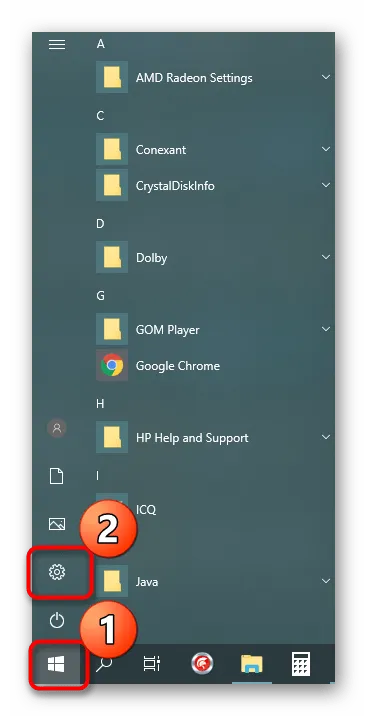
- Отыщите там раздел «Устройства» .
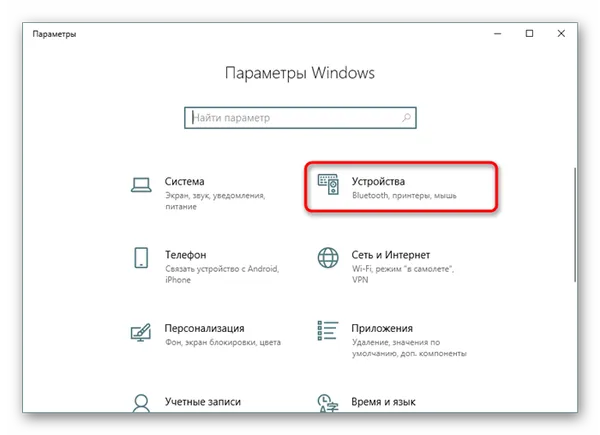
- Выберите категорию «Принтеры и сканеры» .
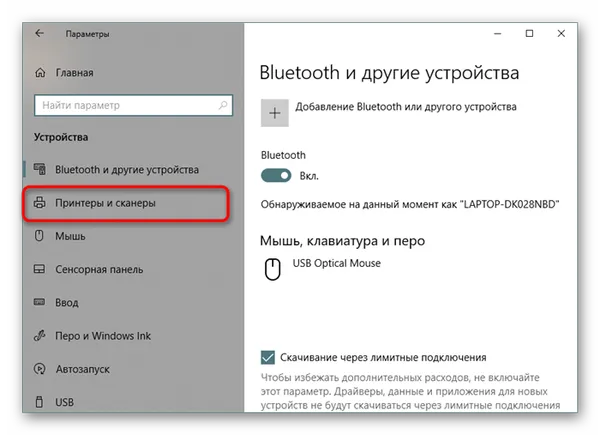

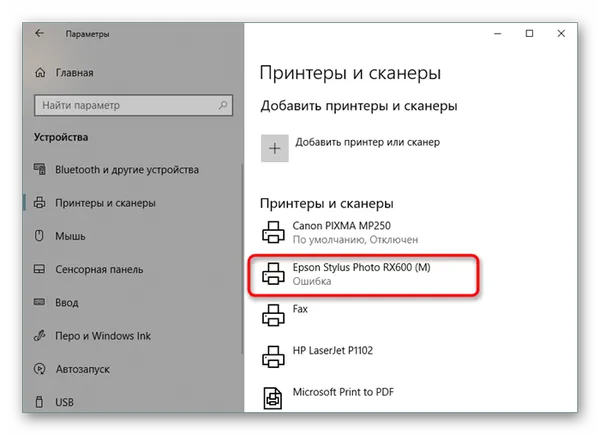
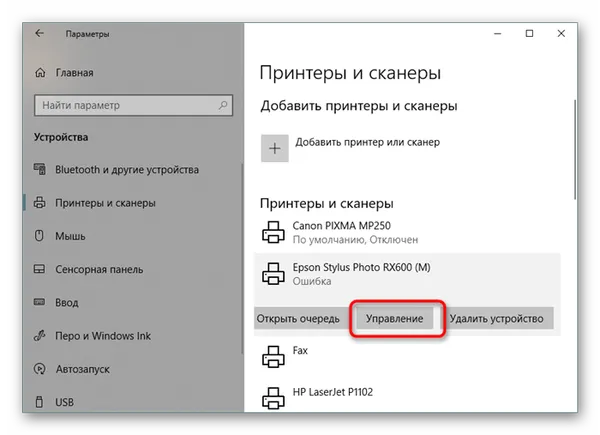
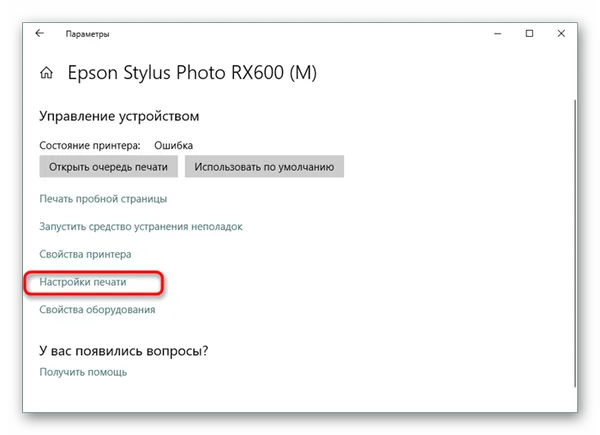
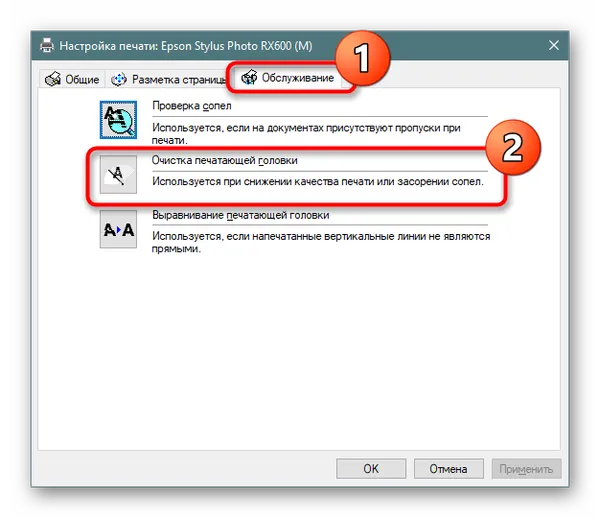
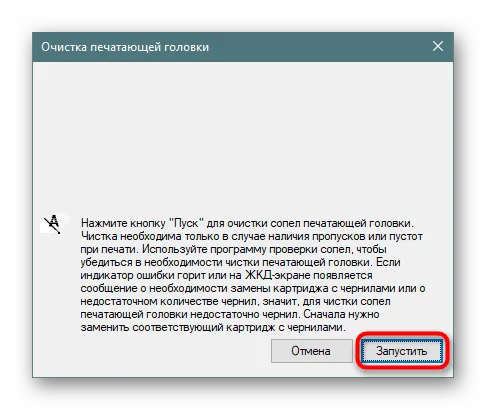
Выполните эту процедуру дважды, а затем оставьте принтер как минимум на один час. За это время состояние печатающей головки должно восстановиться. Если вы используете принтер очень редко, рекомендуется проводить очистку не реже одного раза в неделю, чтобы предотвратить полное высыхание соответствующего компонента.
Способ 5: Устранение завоздушенности и высыхания картриджей
Иногда в картриджи случайно попадает большое количество воздуха или на них засыхают остатки чернил. Эти раздражители также вызывают появление полос при печати листов на принтере Epson. Единственный способ устранить это состояние — очистить каждый картридж вручную. Это делается с помощью чистящих средств или путем выжимания чернил. В следующем разделе вы найдете всю необходимую информацию и фотографии по этому вопросу.
Выше мы показали вам пять способов решения проблемы полос на принтере Epson. Всегда рекомендуется попробовать каждый из вариантов, чтобы найти тот, который подходит именно вам. Однако если все эти варианты не сработали, не исключайте возможность того, что неисправна печатающая головка. При первой же возможности обратитесь в сервисный центр для диагностики и ремонта устройства.
Инструкция по устранению печати полосками на принтере Epson L210

Печатающие устройства — это предмет первой необходимости в офисе или дома, поскольку они помогают выполнять повседневные задачи. Однако рано или поздно во всех устройствах возникают неполадки. Если вовремя не устранить проблему, устройство может сломаться.

Не обязательно сразу же обращаться в мастерскую. Вы можете устранить неисправность самостоятельно. В этой статье подробно описано и показано, что можно сделать, если ваш Epson L210 печатает с полосами
Почему возникают подобные неисправности
Эта функция чаще встречается у струйных принтеров (будь то старая модель с картриджем или современная 7-цветная СНПЧ). При работе аппарата получаются чистые белые полосы. Однако стоит отметить, что они могут быть и другого оттенка.
При использовании цветных тонеров полосы получаются градуированными. Принтер формирует цветовые тона путем смешивания основных цветов. Если какого-то цвета не хватает (слишком мало чернил, неисправность СНПЧ), в некоторых местах появляются пробелы. Например, на синем фоне появляются фиолетовые полосы.
Наиболее распространенная причина — недостаток тонера. На практике существует несколько категорий причин появления полос:
- Заканчиваются чернила в одном или в группе картриджей;
- При длительной эксплуатации картриджа смесь внутри начала загустевать (сгустки затрудняют подачу на печать);
- В печатающею головку проник воздух;
- В воздушных проходах чернильниц или СНПЧ образовались “заторы”; Шлейф прохода чернил был передавлен;
- Поломка головки или шлейфа;
- Детали энкодера (часть принтера, которая направляет позиции печати на бланке бумажного листа) сломаны или были загрязнены.
Как устранить?
Проблему необходимо устранить как можно скорее, иначе принтер выйдет из строя окончательно. Существует несколько способов сделать это.
Проверяем уровень чернил
- Запустить программу управления (инсталлировать с диска, который прилагается в коробке или скачать с официального сайта).
- Перейти в «Обслуживание», потом в «Сервис».
- Запустить автоматическую проверку уровня.
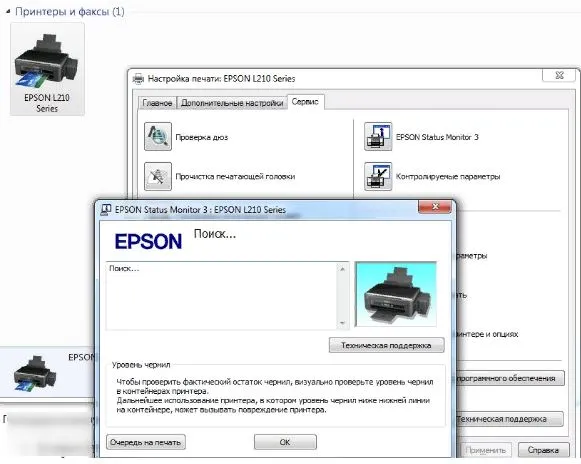
Есть несколько способов сделать это, например, проверить уровень чернил.
В системах СНПЧ это можно проверить снаружи, поскольку стенки контейнеров прозрачны. Когда чернила заканчиваются, картридж необходимо заправить.
Чистим головку принтера
Головки могут находиться в картридже или в аппарате. В моделях Epson обычно используется второй вариант. Поскольку заменять картридж не всегда выгодно (он не полностью израсходован, у Epson деталь стоит не дешевле нового принтера), рекомендуется чистка.
Процедура выполняется программным обеспечением:
- Вставить бумажный шаблон в принтер, открыть приложение для управления и перейти в «Обслуживание», потом в «Сервис».
- Реализовать чистку головки и верификацию дюз.
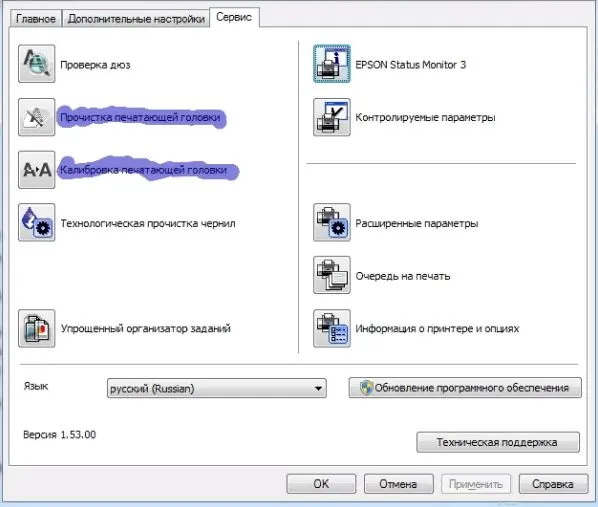
Устранение неисправностей печатающей головки с помощью фирменных утилит.
Необходимые опции вы найдете не только в ПО Epson, но и в утилитах для других принтеров.
Прокачиваем чернила
- Включить оборудование и открыть крышку.
- Отсоединить питание и вытащить шнур (иначе каретка не будет свободно ездить по направляющим).
- Открутить фиксатор каретки.
- Сдвинуть крышку в сторону и демонтировать ее.
- При помощи отвертки зажать защелки и высвободить демпферные камеры.
- Достать камеры (или картриджи) из каретки.
- Вдеть чистый шприц (без иглы) во вход картриджа. Затем он поворачивается под углом и вытягивается, пока камера полностью не заполнится.
Рекомендуется приобрести салфетки, так как чернила могут испачкать рабочую поверхность.
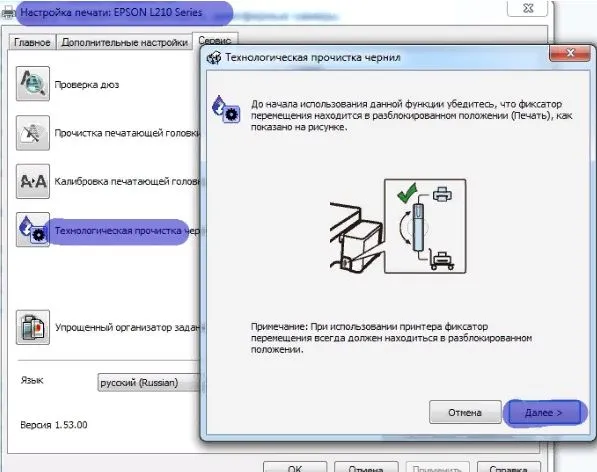
Технологическая очистка чернил
Проблемы с СНПЧ
Если в принтере используется СНПЧ, необходимо проверить, открыты ли отверстия в системе (не те, в которые заливаются чернила, а те, в которые попадает воздух). Если установлены фильтры, необходимо отодвинуть их и попытаться продуть. Если прохождение воздуха затруднено, компонент следует заменить (машина может временно работать без фильтра). Если поток не затруднен, рекомендуется промыть картриджи.
Чистка вручную
Самый простой метод промывки головки — увлажнение. Он осуществляется только в том случае, если ПГ можно легко демонтировать:
- Извлечь головку из оборудования.
- Набрать в емкость немного сервисной жидкости.
- Поместить головку соплами в жидкость (на 2 мм).
- Подержать деталь в емкости в течение 10 минут (нужно следить, чтобы она полностью не тонула в жидкости, или электронные элементы намокли).
- Протереть головку и вставить в принтер, запустить тестирование дюз.
- Если проверка не проходит, то прочистку можно повторить дважды.
- Когда ПГ не удается демонтировать, то для прочистки можно использовать шприцы.
Принтер печатает полосами epson +как
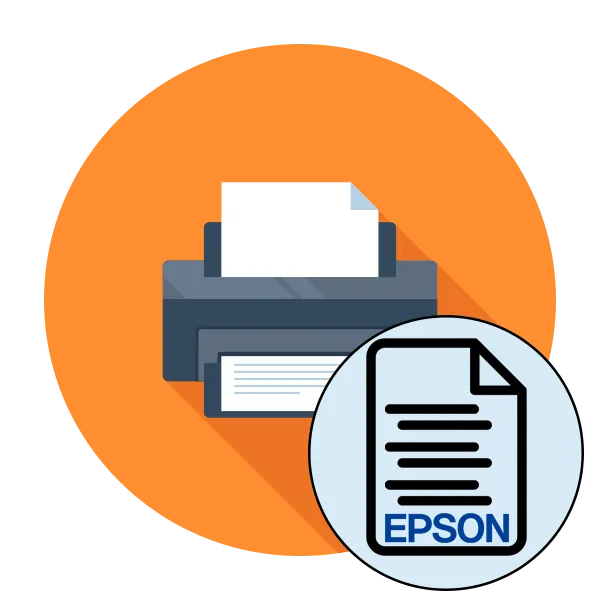
Компания Epson уже долгое время активно занимается разработкой принтеров. Устройствами этого производителя пользуются многие пользователи. Как и все печатающие устройства, эти устройства подвержены различным проблемам, особенно тем, которые связаны с возникновением ошибок при печати. В этой статье мы хотели бы обсудить причины появления полос на отпечатанных листах и способы решения этих проблем на примере модели вышеупомянутой компании.
Решаем проблемы с печатью полосами на принтере Epson
Эта проблема обычно вызвана дефектными печатными элементами или проблемами с цветом. Из этого можно сделать вывод, что все причины связаны с материалом. Большинство этих проблем может быть устранено вручную пользователем, но также может помочь инструмент обслуживания, встроенный в драйвер.
Способ 1: Проверка шлейфа
Печатающая головка в принтере — это постоянно движущийся компонент. Над компонентами находится шлейф, который отвечает за подачу информации и питания. Если он случайно застревает, это может привести к различным трудностям и появлению полос. Поэтому рекомендуется снять верхнюю крышку устройства и проверить положение этого компонента. Посмотрите на рисунок ниже, чтобы получить представление о том, как выглядит необходимый элемент.
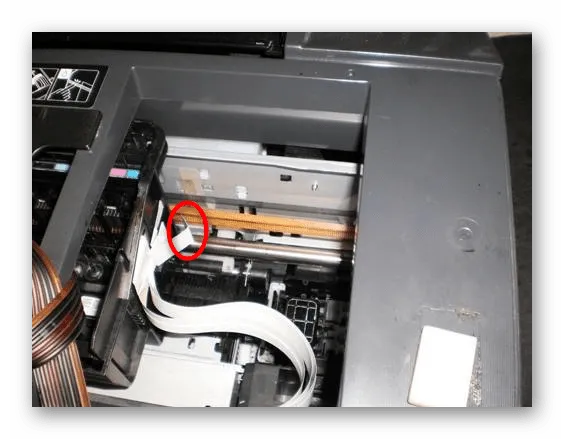
Способ 2: Проверка уровня чернил
Конечно, во всех картриджах рано или поздно заканчивается краска. Если ваш принтер оснащен СНПЧ, то проверить количество оставшихся чернил не составит труда, а вот количество установленных картриджей определяется немного иначе. Это можно сделать с помощью одного из инструментов драйвера. В другой нашей статье по ссылке ниже есть подробные инструкции на эту тему. Если вы обнаружите, что уровень чернил слишком низкий, вам придется заправить картридж самостоятельно или отнести его в сервисный центр.
Способ 3: Проверка отверстия для подачи воздуха в картридж
В каждом картридже есть специальное отверстие, которое отвечает за подачу воздуха. Количество подаваемого кислорода также влияет на качество печати. Если вы только что подключили систему бесконечной печати или заменили картридж на новый, извлеките картридж и проверьте, не забито ли отверстие и не засорилось ли оно вообще. При необходимости прочистите засор самостоятельно, используя подручные средства.

Способ 4: Профилактика высыхания печатающей головки
Не все пользователи используют принтер каждый день. Если он не использовался в течение длительного периода времени, велика вероятность того, что печатающая головка слегка подсохла. В этом случае необходимо выполнить программную очистку с помощью встроенного инструмента не менее двух раз, как показано ниже.

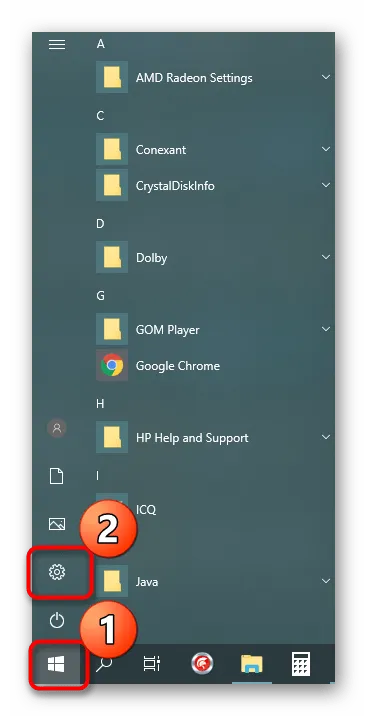
Принтер Epson печатает полосами — что делать?
Рано или поздно владельцы принтеров или многофункциональных устройств (МФУ) сталкиваются со снижением производительности печатающих устройств. Одним из самых неприятных сценариев является появление вертикальных или горизонтальных полос на печатных образцах. Это может произойти по разным причинам, обычно связанным с электронными и механическими неисправностями устройства. Почему появляются полосы на принтерах Epson? Как решить эту проблему в домашних условиях?
Основные причины неисправности
Все причины появления полос при печати можно сгруппировать в следующие основные категории:
- Неисправности картриджей;
- Сбои в работе печатающей головки;
- Неполадки в шлейфах подачи краски на печатающую головку;
- Неисправности электронно-механических узлов.
Из этого можно сделать вывод, что появление полос может быть связано с неисправностями практически во всех основных узлах и механизмах принтера. Некоторые мелкие неисправности могут быть легко устранены без обращения в специализированный сервис. Мы рекомендуем начинать диагностику и устранение неисправностей с чернильного картриджа.

Неисправности картриджей Epson
Чернильный картридж — это не просто емкость для подачи чернил в принтер. Он также содержит механические и электронные компоненты, и любая неисправность в любом из этих компонентов может иметь самые разные последствия. Диагностика чернильницы должна начинаться с проверки уровня чернил. Возможно, полосы на ваших распечатках вызваны простым исчерпанием чернил или критически низким уровнем тонера.
Есть несколько способов сделать это, например, проверить уровень чернил.
Это легко проверить — достаточно открыть на компьютере окно настроек драйвера принтера — Epson Status Monitor 3:
- Чтобы запустить данную утилиту, нажмите в окне программы, откуда осуществляется печать документа, клавиши «Ctrl+P».
- В верхней части окна в разделе «Принтер» выберите из списка подключенный принтер напротив надписи «Имя», затем нажмите на кнопку «Свойства» или «Настройки».
- Перейдите во вкладку «Maintenance» (обслуживание/сервис), затем нажмите на элемент «Epson Status Monitor 3».
- На экране отобразится окно, в разделе «Inc Levels» (уровень чернил) будут представлены графические изображения картриджей и уровень их заполненности чернилами.

Если ваш принтер использует СНПЧ (систему непрерывной подачи чернил), то есть многоразовые перезаправляемые картриджи, то определить уровень чернил еще проще — просто проверьте картриджи. Чернильные картриджи в принтерах с СНПЧ прозрачные.
Повреждение картриджей
Первым признаком того, что картриджи повреждены, является наличие протечек в их корпусе или установочных отсеках. Это может быть вызвано как механическими повреждениями чернильниц, так и зазорами (утечками) между соединениями, например, между корпусом чернильницы и шлангами подачи чернил.
Дозаправляемые чернильницы также имеют входное отверстие для воздуха. Если эти отверстия загрязнены, подача воздуха в картридж будет неравномерной, а иногда и слишком сильной, что приведет к неравномерной подаче чернил в принтер и различным ошибкам печати.
Что делать, если принтер Epson печатает с полосами: причины и способы устранения

Принтер — это периферийное устройство персонального компьютера, которое используется для печати информации на бумаге. Он есть на всех предприятиях и в офисах и позволяет быстро печатать документы, электронные таблицы, брошюры и фотографии в любом количестве. Принтер облегчает процесс обучения для школьников и студентов
Причины ухудшения качества печати на Epson
Самая распространенная проблема с принтером — появление полос на распечатках. Причины этой ошибки могут быть разными и зависят в основном от типа офисной машины.
Полосы на распечатках лазерного принтера Epson могут появляться по следующим причинам:
- Самая распространённая – закончился тонер в картридже.
- Повреждение фотобарабана – вала, покрытого материалом, реагирующим на оптическое излучение. В процессе эксплуатации верхний слой вала изнашивается. Чёрные полосы возникают по краям распечатка, затем они становятся шире.
- Неправильная заправка картриджа, износ вала, ракеля или фотобарабана, переполнение контейнера для отходов приводят к исчезновению контакта между фотобарабаном и магнитным валом, следствием этого является появление горизонтальных чёрных волос.
- Белые пятна, светлая размытая печать, искривление строк, волнистые полоски указывают на износ магнитного вала.
- Если возникли вертикальные хаотичные полосы, проверьте герметичность картриджа.
- Ракель убирает неиспользованный тонер в бункер. Если он переполнен, излишки тонера просыпаются, приводя к появлению широкой серой полосы практически в центре страницы.
В этом случае важно определить причину дефектов, чтобы понять, нужно ли обращаться в сервисный центр.
Причины появления полос при печати на струйном принтере Epson различны:
- закончились чернила;
- забилась или вышла из строя печатающая головка;
- повреждение картриджа;
- загрязнение или поломка энкондера.
Возможны и другие причины, и профессионалы способны их выявить и устранить.
Способы устранения проблемы появления полос при работе принтера Epson
Если качество печати на струйном принтере Epson ухудшилось, выполните следующие действия:
- Проверьте количество чернил, данные приведены на панели управления. Если чернил недостаточно, необходимо заправить картридж или приобрести новый.
- Проверьте проходимость шлейфа, предназначенного для подачи краски.
- Убедитесь в чистоте фильтра для воздуха. Если он покрыт слоем пыли или засохшей краски, не пропускает воздух и чернила.
- Если вы долго не пользовались принтером, краска на головке засохла и закупоривала дюзы. Прочистите их вручную, обратившись к вкладке «Прочистка печатающей головки». Если полосы не исчезли, повторите процедуру, Дайте оргтехнике отдохнуть 2–3 часа.
- Очистите энкодерную ленту и диск моющим средством, предназначенным для стекол с нашатырным спиртом.
При чистке принтера Epson соблюдайте осторожность, чтобы не повредить принтер.
Проверьте лазерный принтер следующим образом:
- Если закончился тонер, заправьте картридж или купите новый.
- Очистить оптику мягкой безворсовой салфеткой, удалите грязь со светочувствительного барабана.
- Замените поврежденные фотобарабан или магнитный вал.
- При просыпании тонера проверьте состояние уплотнений. Если герметичность нарушена, замените картридж.
- Очистите бункер.
- Протрите лезвие дозировки спиртом или ацетоном, замените в случае сильного износа.
Проблемы с печатающей головкой. Что можно сделать:
Обратите особое внимание на этот пункт, если полосы печати появились после длительного простоя принтера (без сохранения печати более недели). Проблемы с SG также могут быть вызваны манипуляциями с принтером: Перемещение из одного положения в другое, замена или заправка картриджей, попытки «войти» в принтер без надлежащей подготовки.
Запустите «Проверку сопла». Выберите «Nozzle Check» или «Проверка сопла» в меню управления принтером (в зависимости от модели принтера). Печать тестовой страницы поможет диагностировать и, возможно, даже устранить проблему с помощью программного обеспечения.
Запустите «Print Head Cleaner» Выберите «Print Head Cleaner» или «Nozzle Cleaner» в меню управления принтером. Вы можете выполнить эту процедуру несколько раз, но всегда следует делать перерыв от 5 до 15 минут. Если и после нескольких проходов это не помогает, продолжайте промывку сервисной жидкостью.
Если у вас принтер с двумя картриджами, печатающая головка находится в картридже. Попробуйте промыть ее в соответствии с инструкциями (пункт 1); если это не помогло, картридж следует заменить.
Прочистите печатающую головку с помощью жидкости для обслуживания (печатающая головка находится внутри принтера). Этот метод полезен, если печатающая головка сильно засорена или в ней есть воздух. Используйте шприц, чистящую жидкость и безворсовые салфетки для тщательной очистки сопел. Пошаговые инструкции см. в подробном руководстве по очистке печатающей головки.
Другие сбои в работе принтера.
В большинстве случаев проблема полос связана с чернилами и печатающей головкой, но иногда это механическая проблема в принтере. В этих случаях мы рекомендуем обратиться к специалисту по обслуживанию, так как любая попытка «вмешательства» без опыта может привести к необратимому повреждению аппарата.
Проблема с лентой энкодера. Лента энкодера представляет собой ленту, прикрепленную к принтеру, и используется для определения положения печатающей каретки на местности. Случайно чернила или грязь могут попасть на ленту, в результате чего принтер не «видит» часть движения и начинает «пропускать» часть листа при печати. В результате на странице появляется одна или несколько продольных (вертикальных) полос. В этом случае проблему можно решить, очистив ленту от грязи. Протрите ее сухой тканью. Если это не помогает, протрите ее слегка влажной, а затем сухой тканью. Увлажняйте ленту водой, а не чистящей жидкостью, так как агрессивная жидкость может повредить штрихи энкодера, и тогда энкодер придется заменить на новый.
Проблемы со считыванием информации с диска энкодера. Диск энкодера — это колесо на боковой стороне принтера, которое соединено с двигателем подачи бумаги через шестеренку. На нем также есть метки, по которым принтер определяет положение листа при печати. Если на него попадают чернила или грязь, на распечатках появляются ошибки подачи и горизонтальные полосы. Полосы появляются на равном расстоянии друг от друга, что соответствует одному полному обороту лотка. Как и в случае с лентой, проблему можно решить, тщательно очистив диск кодировщика от грязи.
Лазерный принтер печатает полосами
- Заканчивается тонер.
- Нарушена герметичность картриджа (изношены уплотнители).
- Резервуар для отработанного тонера полон.
- Лезвие установлено неправильно.
- Неисправность магнитного вала или фотобарабана.
- Посторонний предмет в принтере.
- Плохой контакт между фотовалом и магнитным валом.
В лазерных принтерах причину проблемы можно определить по виду полос на распечатках.
Полосы появляются в случайных, разных местах на распечатках, и на них может присутствовать грязь. Возможно, повреждена пломба картриджа. Извлеките картридж из принтера и проверьте, нет ли утечки тонера. Убедитесь, что все резиновые уплотнители на месте. Протекающий картридж следует заменить новым.
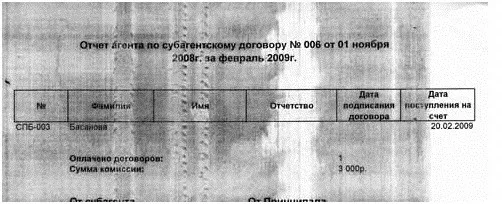
Полосы и пятна при печати, если картридж не запечатан

Случайные полосы при печати
Полосы состоят из мелких точек. Это может быть вызвано несколькими причинами: Картридж был заправлен неправильно, засорился отсек для отработанного тонера или измерительное лезвие по какой-то причине было расположено неправильно. Следующие рекомендации могут помочь: Заправьте картридж тонером, очистите контейнер и правильно расположите лезвие.
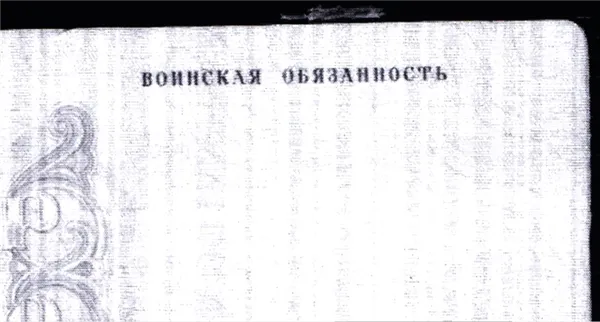
Пунктирные линии на копии паспорта
Если пустые области медленно увеличиваются с каждым листом, то картридж близок к концу своего ресурса тонера. В противном случае в картридж попал посторонний предмет. Проверьте уровень тонера и при необходимости заправьте картридж. Если дело не в нехватке порошка — проверьте цилиндр и удалите все посторонние предметы.
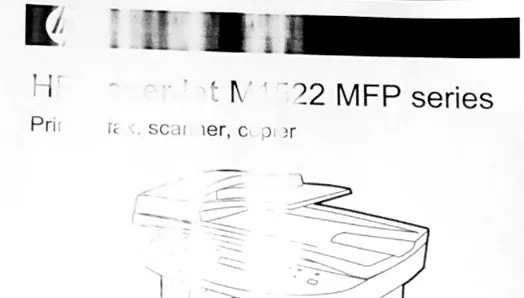
Белые полосы на распечатке
По краю распечатки проходит волнистая темная полоса Скорее всего, это барабан изображения. Он изношен (этот процесс начинается с краев) или полностью вышел из строя. В таком случае необходимо заменить барабан изображения на картридже или весь картридж.

Проблемы с барабаном изображения вызывают «рябь» по краям страницы
Темные линии на странице через равные промежутки времени Это может быть просто переполнение тонера. Проверьте его и весь картридж. Если это не помогло, возможно, неисправен контакт между магнитным валом и барабаном изображения. Третья возможная причина — износ магнитного вала (его следует заменить).
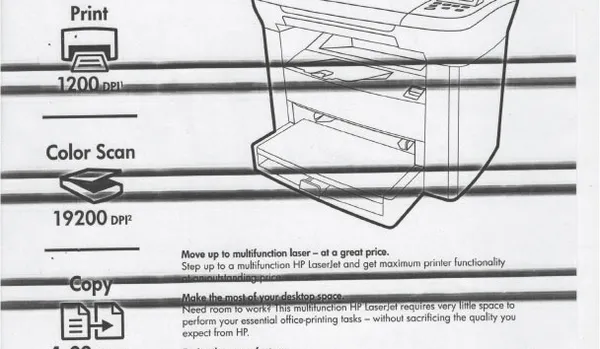
Несовпадение или полосы по вертикали
Убедитесь, что бумага загружена в кассету лицевой стороной вниз.
Очистите печатающую головку, выполнив программу очистки печатающей головки, чтобы удалить засоренные сопла печатающей головки. См. раздел Прочистка печатающей головки.
Запустите утилиту Printhead Alignment (Выравнивание печатающей головки). См. раздел Выравнивание печатающей головки.
В диалоговом окне Advanced Printer Driver (Windows) снимите флажок High Speed (Высокая скорость). Подробности см. в интерактивной справке. В Mac OS X 10.5 или более поздней версии: выберите Выкл. для высокоскоростной печати. Чтобы получить доступ к высокоскоростной печати, щелкните System Preferences — Printing & Faxing, выберите нужный принтер в списке принтеров, а затем щелкните Options & Supplies — Driver. В Mac OS X 10.4: Снимите флажок Высокоскоростная печать в параметре Дополнительные параметры в диалоговом окне Драйвер принтера.
Убедитесь, что тип бумаги, указанный в драйвере принтера, соответствует типу бумаги, установленному в аппарате. См. раздел Выбор правильного типа носителя для принтера.
Цвета неправильные или отсутствуют
В Windows: В главном меню или диалоговом окне Advanced драйвера принтера снимите флажок Grayscale. В Mac OS X: В диалоговом окне Printing Preferences драйвера принтера снимите флажок Grayscale. См. интерактивную справку по драйверу принтера.
Настройте параметры цвета в приложении или драйвере принтера. В Windows — в окне Дополнительно. В Mac OS X — выберите Параметры цвета в диалоговом окне печати. См. интерактивную справку по драйверу принтера.
Запустите утилиту очистки печатающей головки. См. раздел Утилита очистки печатающей головки.
Проверьте уровень чернил с помощью утилиты EPSON Status Monitor 3 (для Windows) или EPSON Status Monitor (для Mac OS X). См. раздел Проверка картриджей Если панель управления показывает, что в картридже закончились чернила или они полностью исчерпаны, замените соответствующий картридж. См. раздел Замена чернильных картриджей.
Если вы только что заменили чернильный картридж, убедитесь, что срок годности, указанный на упаковке, не истек. Если вы не использовали принтер в течение длительного времени, рекомендуется заменить чернильные картриджи на новые. Подробную информацию о замене неиспользованных чернильных картриджей см. в Руководстве по базовой эксплуатации для использования без компьютера.
Расплывчатый или смазанный отпечаток
Используйте только бумагу, рекомендованную компанией Epson. Для получения дополнительной информации о носителях, предназначенных для Epson, см. вкладку Приложения в правом верхнем углу окна «Руководство пользователя». Затем нажмите Информация о продукте и выберите Чернила и бумага.
Используйте оригинальные чернильные картриджи Epson.
Убедитесь, что аппарат стоит на ровной, устойчивой поверхности, которая больше, чем основание аппарата. Если аппарат поставить на наклонную поверхность, он не будет работать должным образом.
Убедитесь, что бумага не повреждена, не загрязнена и не очень старая.
Убедитесь, что бумага сухая и загружена в кассетный лоток лицевой стороной вниз.
Если бумага скручена на печатной стороне, перед загрузкой расправьте ее или слегка скрутите на другую сторону.
Убедитесь, что тип бумаги, указанный в драйвере принтера, соответствует типу бумаги, установленному в аппарате. См. раздел Выбор правильного типа носителя для принтера.
Извлекайте готовые листы из лотка для бумаги сразу после печати.
При печати на глянцевой бумаге подложите под стопку лист подложки (или лист обычной бумаги) или загружайте листы по одному.
Не прикасайтесь и не допускайте попадания чего-либо на печатную сторону глянцевой бумаги. Обращайтесь с распечатками, как описано в инструкции по работе с бумагой.
Запустите утилиту очистки печатающей головки. См. раздел Утилита очистки печатающей головки.
Если вы печатаете высококонтрастные изображения на обычной бумаге с автоматической двусторонней печатью, в окне Select Print Density Setting for Document Type выберите Text with Photo или Photo. Если проблема сохраняется, уменьшите значение плотности печати и выберите более высокое значение для параметра Увеличение времени высыхания чернил. См. раздел Автоматическая стандартная двусторонняя печать. См. раздел Автоматическая двусторонняя печать брошюр (только для Windows).
Если результат печати нечеткий, очистите внутреннюю часть принтера. Для получения дополнительной информации см. вкладку Attachment (Вложение) в правом верхнем углу окна User’s Guide (Руководство пользователя). Затем нажмите Обслуживание — Очистка принтера.